Recientemente, un amigo te pidió que "compruebes dos archivos" y, como eres un pequeño experto en lo que debes hacer, decidiste buscar ayuda en la red. Así que ha terminado aquí, en mi sitio web y en esta guía, con la confianza de poder encontrar de nuevo una respuesta a sus preguntas, así como una ayuda válida para satisfacer sus necesidades. ¿Cómo dices? Las cosas son así y ¿te gustaría saber si puedo ayudarte? Bueno, por supuesto que sí, ¡no te preocupes! En las siguientes líneas voy a mostrarle, paso a paso, todo lo que necesita hacer para poder comprimir dos archivos.Antes de que te alarmes y pienses en quién sabe qué, me gustaría aclarar de inmediato que, contrariamente a las apariencias, comprimir dos archivos no es nada complicado. Solo necesita tener los recursos correctos a su alcance y listo, necesita confiar en ello. Además, ya sea que esté utilizandoWindows PC
oMacno importa, en ambos casos hay herramientas especiales disponibles para tener éxito "en la empresa".Entonces, si quiere saber qué necesita hacer para comprimir dos archivos, lo invito a tomarse cinco minutos de tiempo libre, a ponerse cómodo frente a su estación multimedia y a concentrarse en leer esta guía. ¿Apreciamos que al final estarás listo para decir que comprimir dos archivos fue una verdadera brisa?Comprimir dos archivos en la PC con Windows
7-Zip
¿Tiene una PC con Windows instalado y si está buscando un programa gratuito para comprimir dos archivos? Usted? Bueno, entonces te sugiero que cambies a
7-Zip
. Es un programa gratuito, muy popular entre los usuarios y también muy apreciado. El programa está disponible en italiano y le permite comprimir archivos, carpetas, fotos y videos de forma práctica e inmediata.Si usted está interesado en saber cómo hacer para comprimir dos archivos en Windows con 7-Zip para comenzar clic aquí para conectarse directamente a la página web del software y haga clic en el elementoDescargar
en la versión de 32 bits o 64 bits dell aplicación basada en el sistema operativo que utiliza.Para descargar abierto el archivo descargado completado haciendo doble clic en ellos y en la ventana que se muestra en el escritorio, haga clic en el primerSí
, entoncesInstalary haga clicCerrarpara terminar el proceso de instalación de 7-Zip .Ahora, para comprimir dos archivos que tienes que hacer es seleccionar el botón derecho del ratón sobre el elemento que tiene la intención de tomar medidas, haga clic en el elemento

7-Zip, anejo al menú presentado a usted y luego elegir el elementoAgregar al archivo ....En la ventana que se muestra en este punto se selecciona el tipo de archivo que desea crear seleccionando el elemento

postal desde el menú desplegable situado junto al formato de archivo de entradaabajo:, a continuación, indica su nivel de dall'apposito de compresión menú al lado de la entradaNivel de compresión:e ingrese el nombre que se asignará al archivo en el campoNombre del archivo.Opcionalmente, también puede comprimir dos archivos para proteger el archivo comprimido final con una contraseña. Para hacerlo, escriba la palabra clave que desea usar en los camposIngrese la contraseña:

yReingrese la contraseña:en la esquina inferior derecha de la ventana para crear un nuevo archivo.Después de todos estos pasos, haga clic enOK
para comenzar concretamente el procedimiento de la mediana, que comprime dos filas.Si tiene que comprimir dos archivos grandes con 7-Zip, también puede asegurarse de que el archivo comprimido final esté dividido en varias partes para poder guardarlo en los medios más preferidos sin preocuparse por el espacio ocupado. Para crear un archivo ZIP "fragmentado", seleccione las dimensiones que desee para cada parte del mismo en el menú desplegable que se encuentra debajo del encabezadoDivida en varios archivos
(tamaño en bytes):presente en la esquina inferior izquierda de la ventana para crear un nuevo archivo.Los archivos ZIP comprimidos que se crean con este programa se pueden abrir y descomprimir con 7-Zip o con cualquier otro software utilizado para administrar archivos comprimidos.Hamster Free Zip Archiver non El software para comprimir dos archivos que ya he propuesto no ha sido de su agrado? No? Entonces intente echar un vistazo a
Hamster Free Zip Archiver
. Es
software que permite, de hecho, comprimir dos o más archivos, sino también para abrirlos y va a ser particularmente adecuado para los usuarios novatos, pero no todos. El programa tiene una interfaz gráfica bien diseñada y presenta opciones simplificadas que están completamente traducidas al italiano. En resumen, es un verdadero regalo del cielo!Para comprimir el primer paso dos archivos con este programa usted necesita tomar es hacer clic aquí para que nos podemos conectar de inmediato al sitio de Internet de Hamster Free Zip Archiver. Luego haga clic en el botón puls Descarga gratuita del botón pulsante ubicado en el medio de la página web que se le muestra para descargar el programa a su PC.descarga está abierta completa, haga doble clic en él, el archivo que acaba de descargar y haga clic en el primer
Ejecutar ySi, a continuación, OK
y Siguiente dos veces seguidas. Ahora ponga la marca de verificación al lado del segundo elemento en la pantalla que se abre, elimine el control de todas las otras opciones para evitar instalar una barra de herramientas adicional para el navegador, haga clic enSiguientedos veces seguidas en de tal forma que finalice el proceso de instalación del software y luego presione el botónFin.Ahora espera ventana de Hamster Free Zip Archiver es visible en el escritorio y haga clic en el botónuso por defecto para establecer como Hamster Free Zip Archiver como el programa predeterminado para abrir y crear archivos comprimidos (si no está totalmente su interés declina la invitación cerrando la ventana de advertencia apropiada). Luego presione su. Suelte los archivos aquíy seleccione los dos archivos en la computadora que desea comprimir. Alternativamente, puede arrastrar archivos para actuar en la ventana del programa.A continuación, escriba el nombre que desea asignar al archivo comprimido en el campo de texto situado junto al icono de este lápiz en la parte superior y, si te apetece, ajusta el grado de compresión para asignar archivo ZIP a generarse haciendo clic en el

botón Nivel de compresióny seleccionando una opción entreMínimo,Óptimo

yMáximo. También puede optar por crear archivos que estén divididos en varios volúmenes y protegidos con contraseña utilizando los botonesDividiryProtegersiempre en la parte superior.A continuación, haga clic en el botóncolapso, seleccione el elemento en el PCGuardar en el menú que se muestran
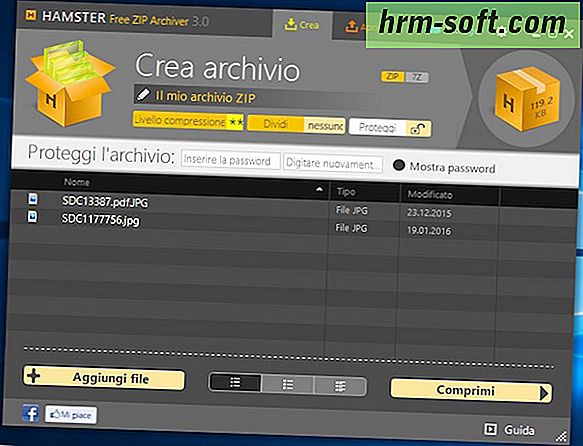
y seleccionar la carpeta para guardar el archivo que contiene dos archivos zip utilizando la carpetabotón Seleccionar . Tenga en cuenta que la duración del procedimiento para comprimir dos archivos depende esencialmente del peso de los elementos que se comprimirán y de la potencia de la computadora que esté utilizando. Si usted está interesado en reducir el tiempo y hacer el procedimiento mediante el cual dos archivos de comprimir aún más fácil, puede guardar los registros incluidos seleccionando el icono de la cajasituada en la parte superior derecha y arrastrarlo al escritorio.Los archivos ZIP comprimidos que se crean con este programa se pueden abrir y desempaquetar con Hamster Free Zip Archiver o con cualquier otro software utilizado para administrar archivos comprimidos.Comprima dos archivos en Mac OS XCompression UtilitySi tiene una Mac y está interesado en comprender cómo comprimir dos archivos, tengo buenas noticias para darle: para hacerlo no es necesario instalar programas de terceros ... es suficiente recurrir a uso de la herramientaCompression Utilityintegrada "como estándar" en OS X. ¡De hecho, todas las Mac incluyen una función especial para comprimir archivos y carpetas de una manera simple, realmente!
Para poder comprimir dos archivos en Mac utilizando Compression Utility, todo lo que tiene que hacer es seleccionar los elementos sobre los que pretende actuar, hacer clic con el botón derecho y seleccionar el elemento
Colapsar 2 elementos
.
A continuación, OS X creará un archivo ZIP que contiene los dos archivos previamente seleccionados. El archivo comprimido se guardará en la misma ubicación que los archivos fuente y se llamaráArchive.zip. Claramente, siempre puede cambiar el nombre asignado automáticamente al archivo comprimido generado haciendo clic en él con el botón derecho del mouse y seleccionando la opción
Cambiar nombreen el menú que se le muestra (para obtener más información, puede consultar mi guía sobre cómo cambiar el nombre de los archivos en Mac).La opción para comprimir dos archivos está disponible en el escritorio y en todas las carpetas de OS X, excepto en la sección

Todos mis documentosdelFinder, que muestra todos los archivos recientes agrupados por género.Si cree que es apropiado, también puede personalizar el "comportamiento" de la Utilidad de compresión. Para hacer esto, solo tiene que presionar el icono

Spotlight sull'icona ubicado en la parte superior derecha de la barra de menú, escribircompression utilityen el campo de búsqueda que se muestra en la pantalla y hacer doble clic en el primer resultado que se muestra, el que bajo el títuloEl mejor. Luego, espere a que el ícono de Compresión de utilidades esté visible en
Docky luego arránquelo, haga clic en el ítemCompression Utilityen la parte superior izquierda de la barra de menú y presionePreferences .... Usando la nueva ventana que en este punto se mostrará en la pantalla, puede cambiar la ruta donde guardar los archivos descomprimidos, elegir la acción predeterminada que se realizará después de crear un archivo y mucho más. Para confirmar los cambios realizados, simplemente cierre la ventana de la herramienta.iZip ArchiverSi OS X Compression Utility no le interesa, y si está buscando recursos de recursos un poco más elaborados que pueda usar para comprimir dos archivos, eche un vistazo aiZip Archiver. Esta aplicación, disponible gratuitamente en Mac App Store, le permite generar archivos comprimidos en formato ZIP (y no solo) y abrirlos sin tener que extraerlos.Si desea intentar comprimir dos archivos con iZip Archiver, lo primero que debe hacer es hacer clic aquí para conectarse a la página de descarga del programa. Una vez que se muestre la página web, haga clic en el botón azulVer en el Mac App Storey espere a que Zip Archiver se abra en su Mac App Store en su Mac.

A continuación, haga clic en el botón azul
Consigue colocado en la parte superior izquierda, introduzca la contraseña para su ID de Apple y haga clic en el botón
sesión para descargar e instalar en su Programa de ordenador.Una vez completada la instalación, haga clic en su icono en X Launchpadde OS X y comience a crear un nuevo archivo ZIP haciendo clic en el elemento vo Crear voz de archivo. A continuación, presiona el botón
Especificar el nombre del botón pulsante para especificar el nombre que se asignará al archivo y la carpeta en la que guardarlo, ponga la marca de verificación junto a la entradaCompresión adicionalsi desea crear un archivo comprimido con un alto grado de compresión y haga clic en el botónSiguiente.

Por último, haga clic en el signo +situada en la parte inferior derecha de la ventana IZIP Archiver, seleccionar los archivos zip y luego haga clic en el botón Siguientetres veces.Comprimir dos soluciones ezyZip archivolínea de comprimir dos archivos que ya he sugerido que no haya cumplido con sus necesidades porque usted quiere tener éxito en su objetivo no debe ser instalado y / o ejecutar programas en su ordenador? Si la respuesta es afirmativa, antes de tirar la toalla, sugiero que eche un vistazo aezyZip. Es un servicio en línea sin costo que puede ser utilizado por cualquier navegador web que le permita crear archivos en formato ZIP y, para no perderse nada, incluso abrir archivos comprimidos directamente en línea.Para comprimir los archivos con dos ezyZip para comenzar clic aquí con el fin de conectarse a la página web de Internet del servicio y luego presiona el botón Elegir
o archivo Examinar ...(el botón cambia dependiendo de su sistema operativo) y seleccionar la elementos en su computadora que tiene la intención de comprimir. A continuación, haga clic en
Archivos Zip botón presente en la derecha y haga clic en el botón verde postal Guardar archivo
para hacer la descarga en su estación multimedia de los dos archivos zip carpeta comprimida que se acaba de crear.